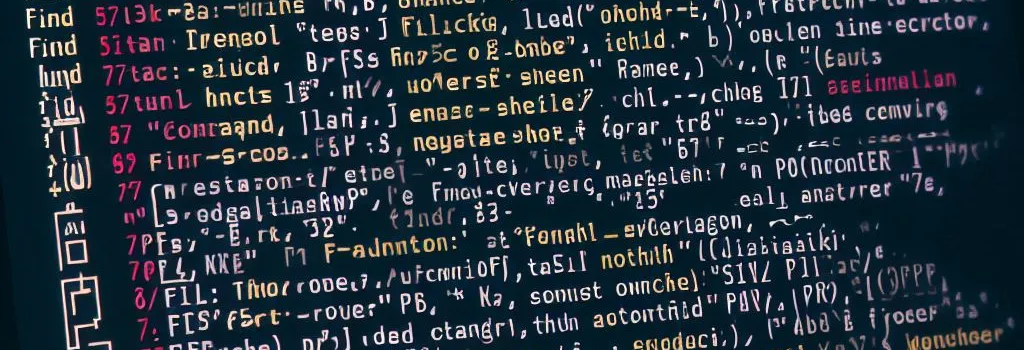Se você é um usuário Linux, provavelmente já se deparou com a necessidade de encontrar arquivos em seu sistema. Felizmente, o Linux oferece uma ferramenta poderosa chamada “find” que permite buscar arquivos e diretórios com facilidade. Neste artigo, exploraremos o comando find linux em detalhes, desde o básico até dicas avançadas para tornar suas buscas mais eficientes.
Tabela de Conteúdo
ToggleO Básico do Comando Find
Sintaxe Básica
Para usar o comando “find”, a sintaxe básica é a seguinte:
find <diretório> <opções> <padrão de busca>
<diretório>: O diretório onde você deseja iniciar a busca.<opções>: Opções que controlam o comportamento da busca.<padrão de busca>: O padrão que define os critérios de busca.
Exemplo Prático
Suponha que você deseja encontrar todos os arquivos com a extensão “.txt” em seu diretório pessoal. Você pode fazer isso da seguinte maneira:
find ~/ -name "*.txt"
Isso procurará todos os arquivos com a extensão “.txt” em seu diretório pessoal e em seus subdiretórios.
Opções Avançadas do Comando Find
Busca por Tipo de Arquivo
Você pode usar a opção “-type” para buscar por tipos específicos de arquivos, como diretórios (“-type d”) ou arquivos regulares (“-type f”).
Busca por Data
A opção “-mtime” permite buscar arquivos com base em sua data de modificação. Por exemplo, para encontrar arquivos modificados nos últimos 7 dias, você pode usar:
find ~/ -type f -mtime -7
Combinando Critérios
Você pode combinar vários critérios de busca para refinar ainda mais seus resultados. Por exemplo, para encontrar arquivos “.txt” modificados nos últimos 7 dias, você pode usar:
find ~/ -type f -name "*.txt" -mtime -7
Dicas Úteis
Ignorar Erros de Permissão
Ao usar o “find”, você pode encontrar erros de permissão que interrompem sua busca. Para evitar isso, você pode redirecionar os erros para /dev/null:
find ~/ -name "*.txt" 2>/dev/null
Limitar a Profundidade da Busca
Às vezes, você deseja limitar a profundidade da busca. Use a opção “-maxdepth” para fazer isso:
find ~/ -maxdepth 2 -name "*.txt"
Isso procurará apenas até uma profundidade de 2 níveis de subdiretórios.
Conclusão
O comando “find” no Linux é uma ferramenta poderosa para localizar arquivos e diretórios com base em diversos critérios. Com a sintaxe correta e o conhecimento das opções disponíveis, você pode realizar buscas eficientes em seu sistema.
Perguntas Frequentes
Você pode encontrar todos os arquivos ocultos começando a busca com “.” no diretório inicial, por exemplo:
find ~/ -type f -name “.*”
Sim, você pode usar a opção “-size” para buscar arquivos por tamanho. Por exemplo, para encontrar arquivos maiores que 1 MB:
find ~/ -type f -size +1M
Para buscar arquivos por conteúdo, você pode usar o comando “grep” em conjunto com o “find”. Por exemplo, para encontrar arquivos que contenham a palavra “exemplo”:
find ~/ -type f -exec grep -l “exemplo” {} \;
Sim, muitos gerenciadores de arquivos, como o Nautilus (para GNOME) e o Dolphin (para KDE), oferecem recursos de pesquisa avançados que podem ser uma alternativa mais amigável ao “find” para usuários que preferem interfaces gráficas.
Você pode consultar a página de manual do “find” digitando o seguinte comando no terminal:
man find
Isso fornecerá uma documentação detalhada sobre todas as opções disponíveis.